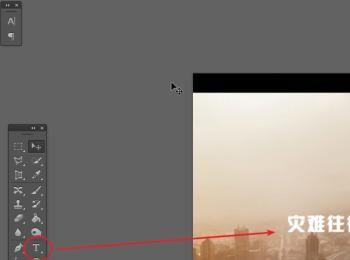操作方法
-
01
打开我们需要处理的图像,可以看的出来这个图像比较偏向方形。后面我们需要对它进一步进行调整…
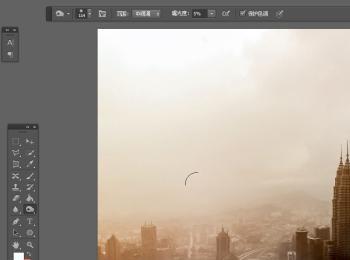
-
02
选择矩形工具,我们可以使用矩形工具来绘制遮幅效果。
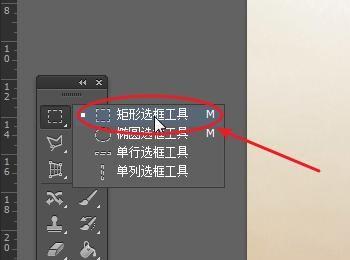
-
03
在顶部沿着左上角开始绘制,遮幅不需要太大。约220px的高度,自己把握好大小。
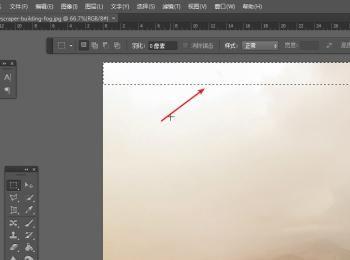
-
04
我们创建一个新的调整层,选择纯色调整层快速以当前选区大小创建遮幅。
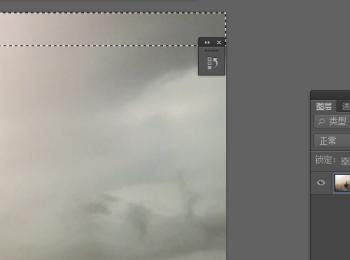
-
05
我们双击纯色调整层的颜色,快速将颜色设为纯黑色。(正经脸,遮幅只有黑色(. ❛ ᴗ ❛.))
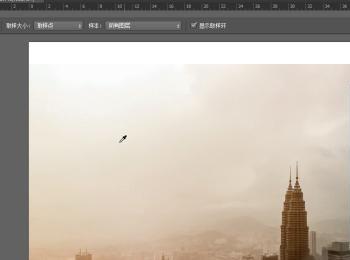
-
06
上面的遮幅画好了之后,下面也是需要一个遮幅。不过我们不必重新绘制了,直接选择已经创建好的调整层拷贝一层新的图层就可以了。
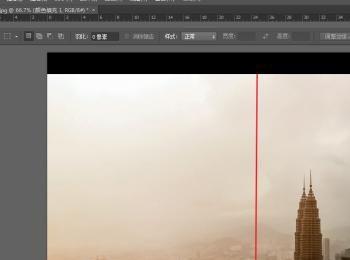
-
07
我们将纯色调整层拉到创建新图层的图标上,快速复制一个新的遮幅图层。
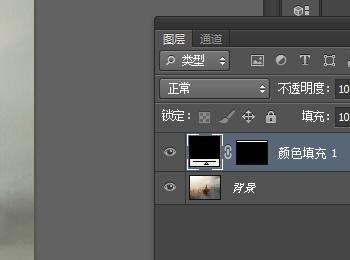
-
08
将新复制的遮幅层移动到画面的最底部,这样我们完成了遮幅的制作。等等!我们发现这个画面太偏向方形了,这样可就不是宽屏遮幅效果了!
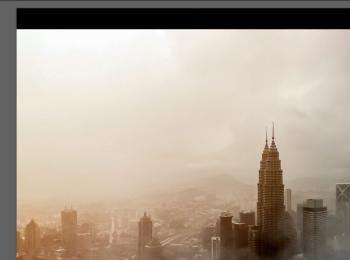
-
09
将背景图层新复制一层,将图像向上移动这样即使画面被裁剪也不会裁掉主要元素。我们这里主要元素是建筑…
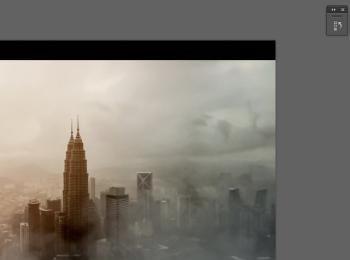
-
10
我们将下面的遮幅向上移动,遮挡住因为向上移动而产生的缝隙。
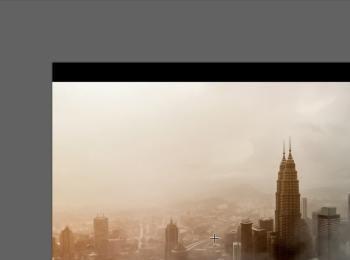
-
11
快速选取新创建的遮幅画面范围,将画面上的遮幅区域以下裁剪掉。
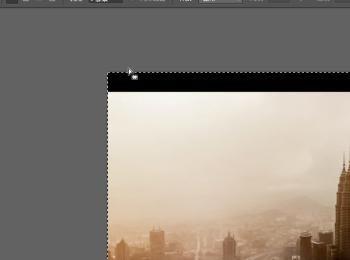
-
12
选择图像–裁剪,快速将当前选区以外的画面裁剪掉。
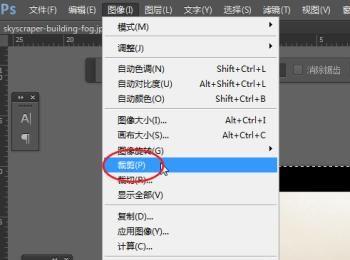
-
13
我们可以看到画面已经基本成型了,遮幅效果非常棒。但是觉得画面上缺少点啥?没错,就是解说文本。
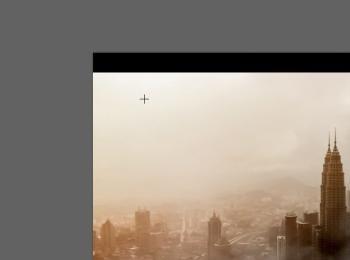
-
14
使用文本工具,快速在画面上添加你的文本内容完成最终效果!